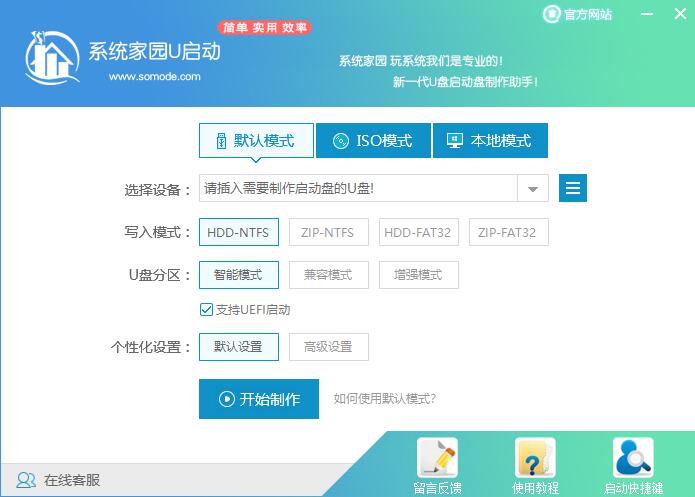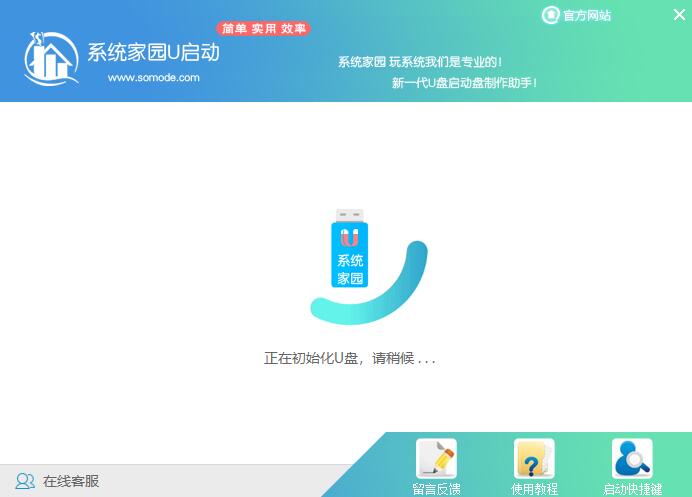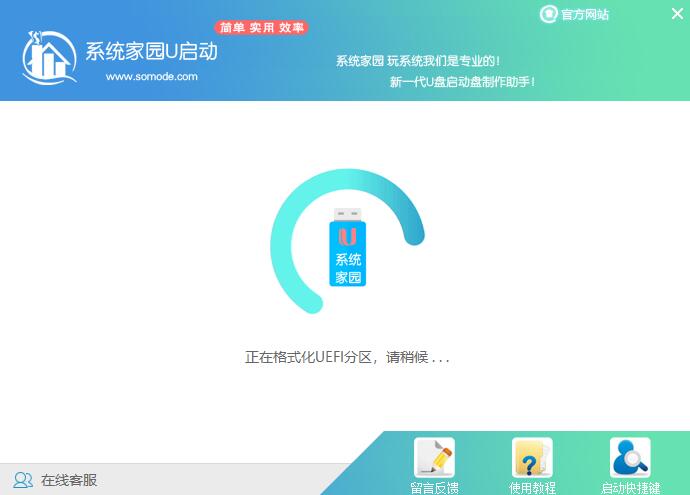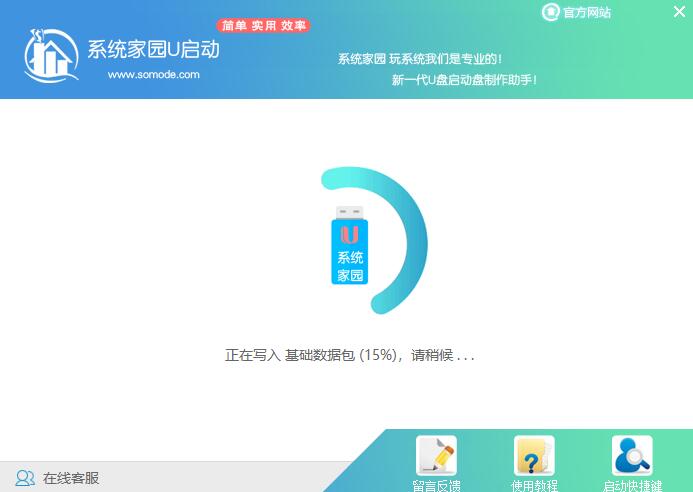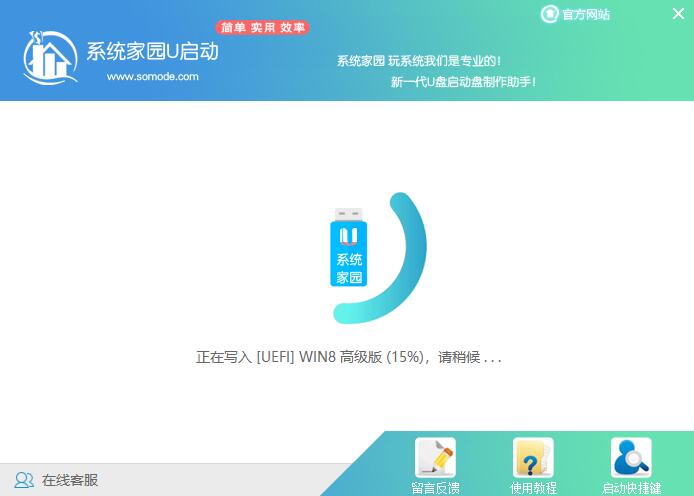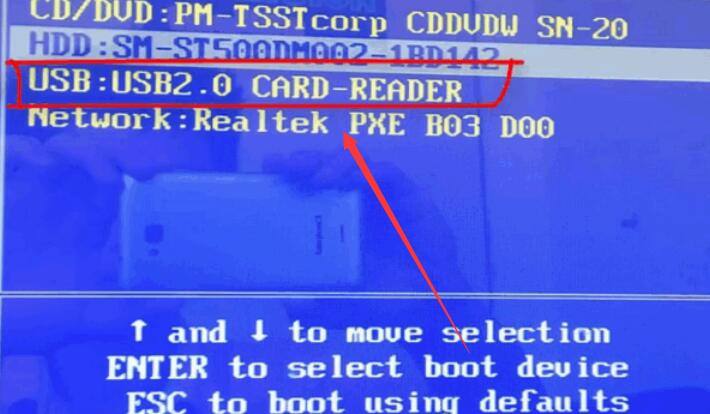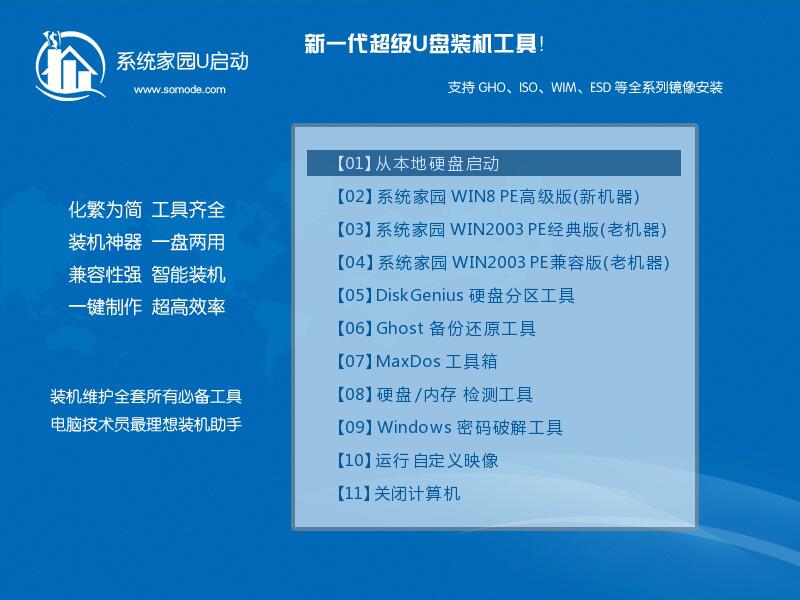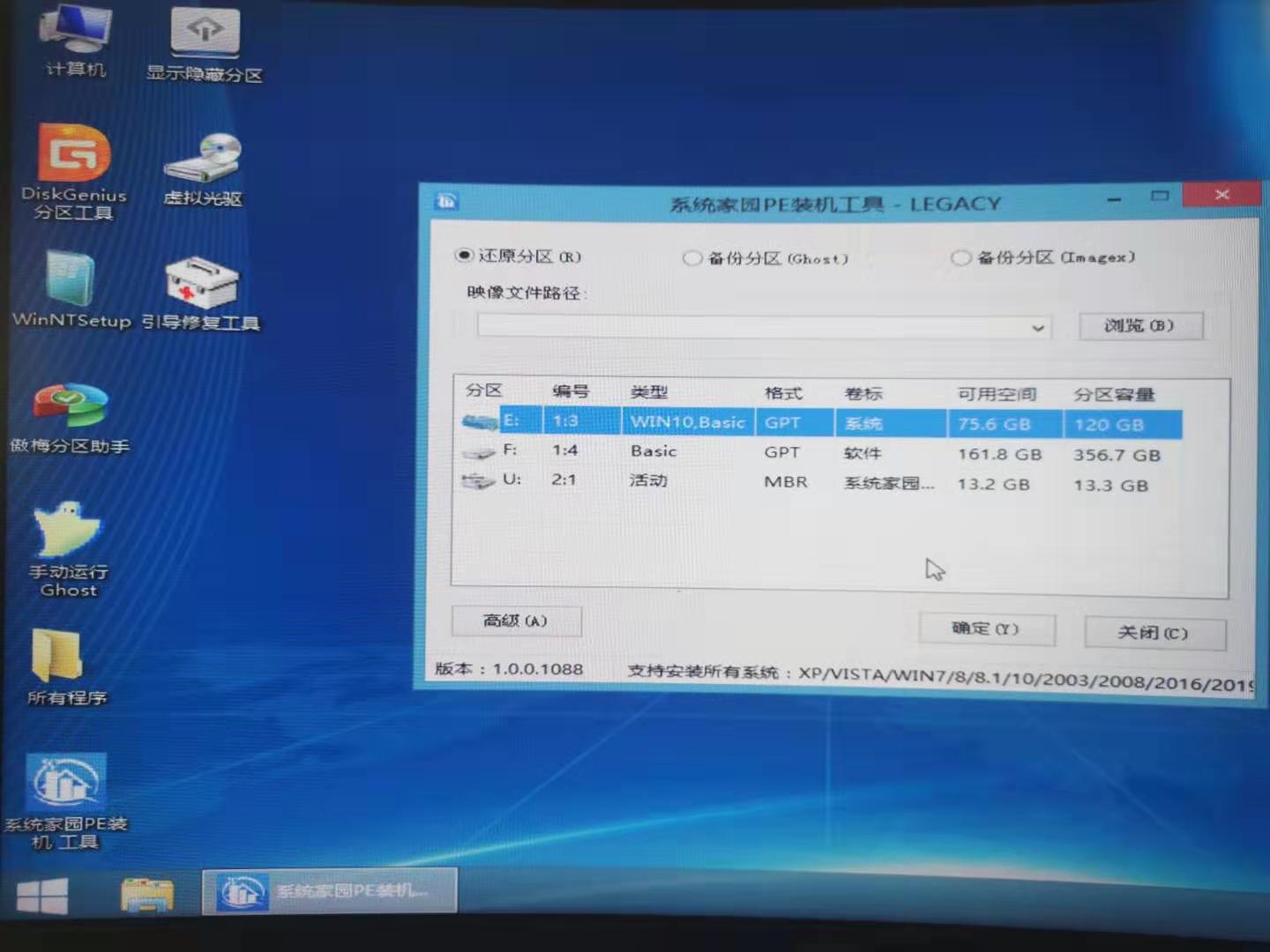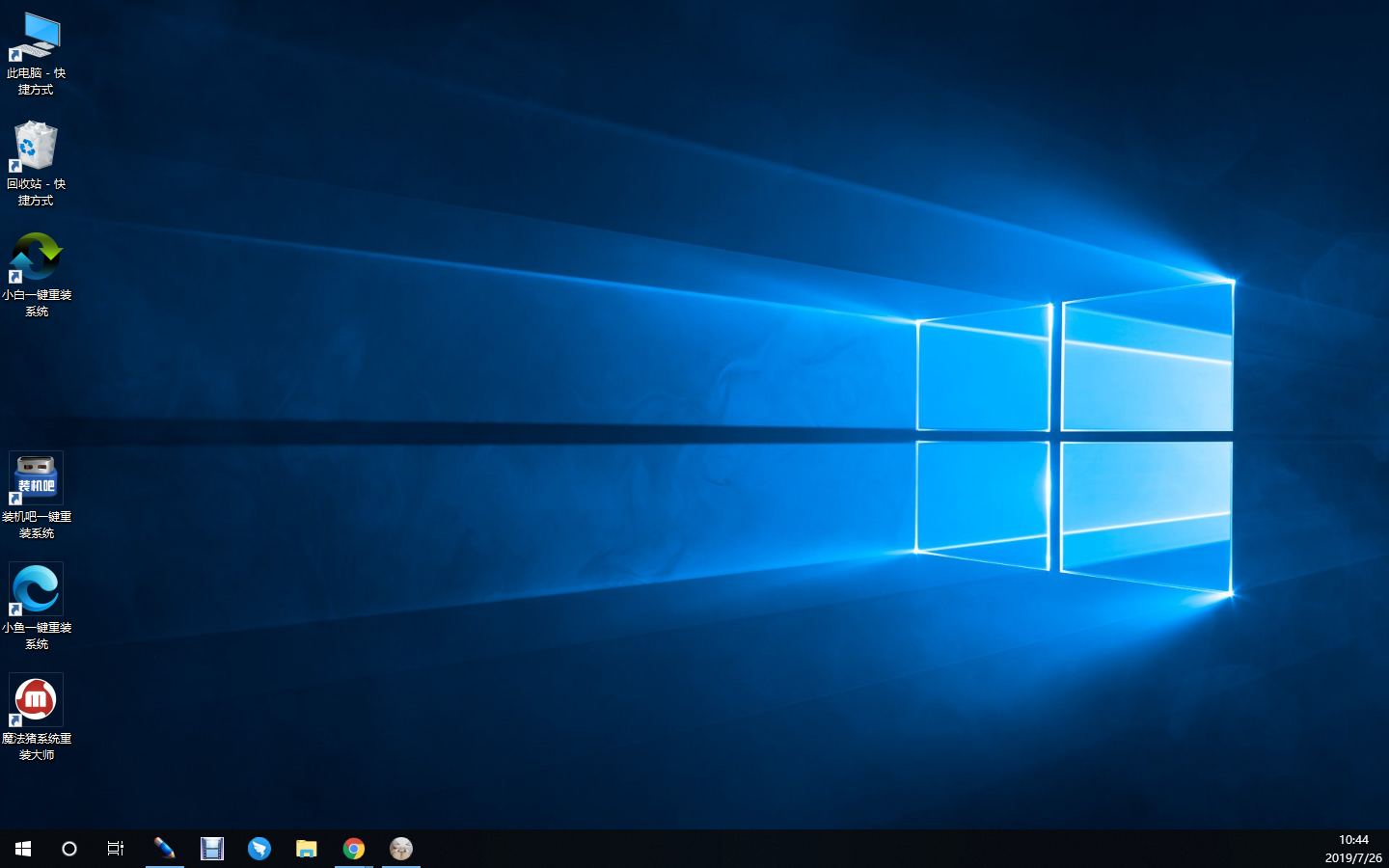官方正版win10系统安装下载详细方法步骤教程
我们在使用计算机工作学习的时候,如果遇到了需要重装操作系统来修复电脑问题的时候,那么首先我们一定会下载一个适合的操作系统。但对于官方正版win10系统怎么安装下载还有很多人不知道。小编觉得我们可以在系统部落中进行下载然后再来继续安装的步骤即可。详细内容就来看下小编是怎么说的吧~
官方正版win10系统怎么安装下载1、下载U启动软件,然后最好是准备一个10GB的U盘进行制作。
<<<
2、打开U启动软件,选择自己插入的U盘,然后点击【开始制作】。
3、在给出的系统中,选择自己想要的系统,然后点击【开始制作】。
5、然后会弹出提示,注意保存备份U盘中重要数据,然后点击【确定】。
6、制作完成以后,会弹出成功提示,点击【确定】。
7、然后重启电脑,电脑开机的时候,按下【F2】或【F10】进入系统界面。选择【代表U盘的USB】选项。
ps:每种电脑主板型号不一样,进入系统界面的按键也不同
8、然后会打开U启动界面。选择第二个【系统部落 WIN8 PE 高级版(新机器)】。
9、然后选择你下载的系统进行安装,点击【安装】即可。
10、选择盘符的时候,默认选择C盘。然后点击选择【开始安装】。
11、稍作等待后,安装完成,拔出U盘,重启电脑就完成了哦。
更多win10系统详细信息: